在win10资源管理器添加“在新进程中打开”的方法!
发布时间:2017-04-06 20:34:17 浏览数:
在windows 操作系统中,Windows 资源管理器 默认情况下只有一个进程即“Explorer.exe”,如果你让win10系统出现多个“Windows 资源管理器”进程可以通过下面方法进行操作。
步骤:
1、按下【Win+R】组合键打开运行,输入:regedit 点击确定打开注册表;
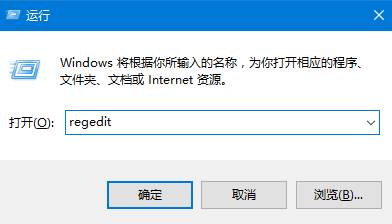
2、在注册表左侧依次展开:HKEY_CLASSES_ROOT\Folder\shell\opennewprocess ;
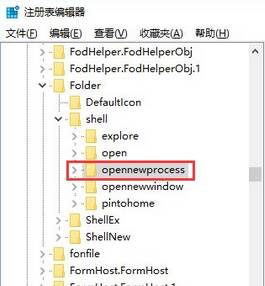
3、在右侧删除“Extended”值;
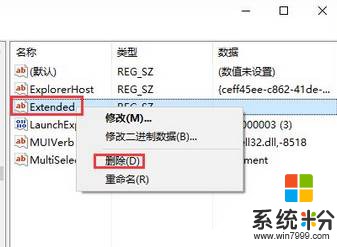
4、删除后在空白处单击右键,选择【新建】-【字符串值】将其命名为【Icon】;
5、双击打开【Icon】串值,将其数值数据修改为【】 点“确定”;
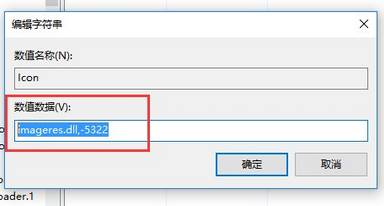
6、打开任务管理器(按下Ctrl+Shift+Esc组合键),在“Windows 资源管理器”上单击右键,选择【重新启动】即可。
7、然后我们在此电脑中的任意磁盘或文件夹上单击右键,选择【在新进程中打开】;
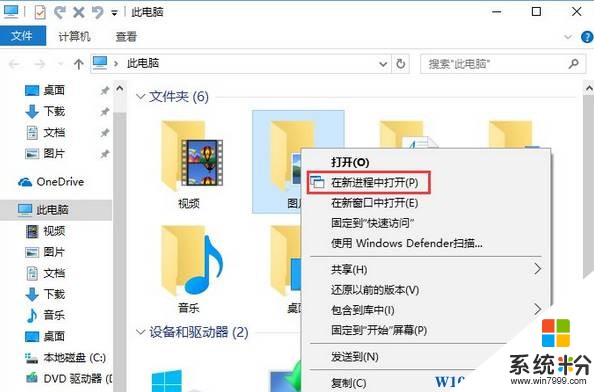
8、打开后我们就可以任务管理器中看到两个【Windows 资源管理器】了。
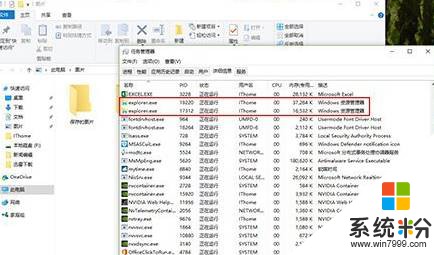
以上就是小编给大家分享的在win10资源管理器添加“在新进程中打开”的方法!
步骤:
1、按下【Win+R】组合键打开运行,输入:regedit 点击确定打开注册表;
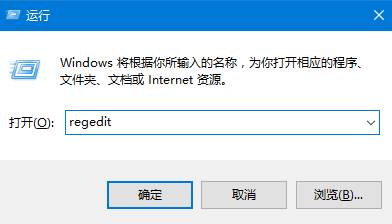
2、在注册表左侧依次展开:HKEY_CLASSES_ROOT\Folder\shell\opennewprocess ;
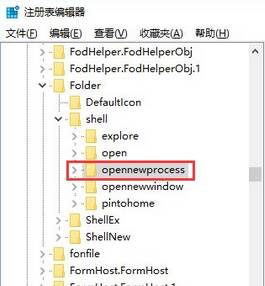
3、在右侧删除“Extended”值;
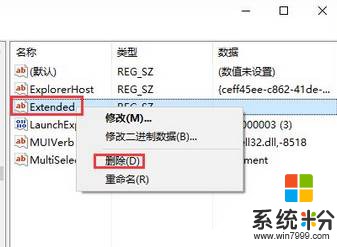
4、删除后在空白处单击右键,选择【新建】-【字符串值】将其命名为【Icon】;
5、双击打开【Icon】串值,将其数值数据修改为【】 点“确定”;
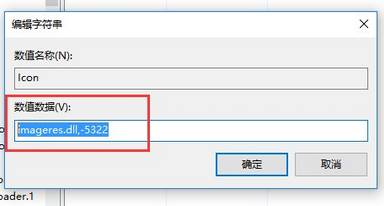
6、打开任务管理器(按下Ctrl+Shift+Esc组合键),在“Windows 资源管理器”上单击右键,选择【重新启动】即可。
7、然后我们在此电脑中的任意磁盘或文件夹上单击右键,选择【在新进程中打开】;
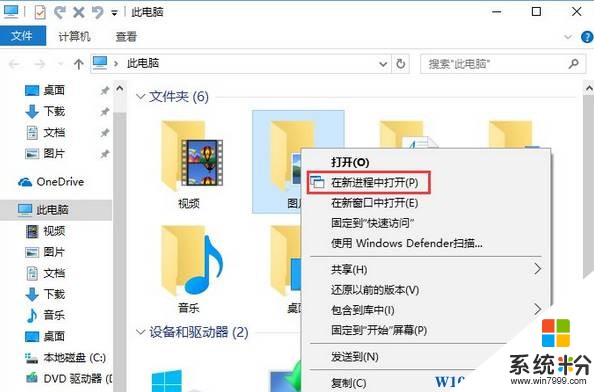
8、打开后我们就可以任务管理器中看到两个【Windows 资源管理器】了。
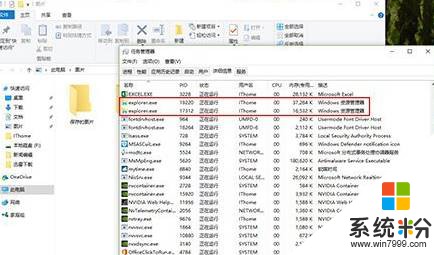
以上就是小编给大家分享的在win10资源管理器添加“在新进程中打开”的方法!